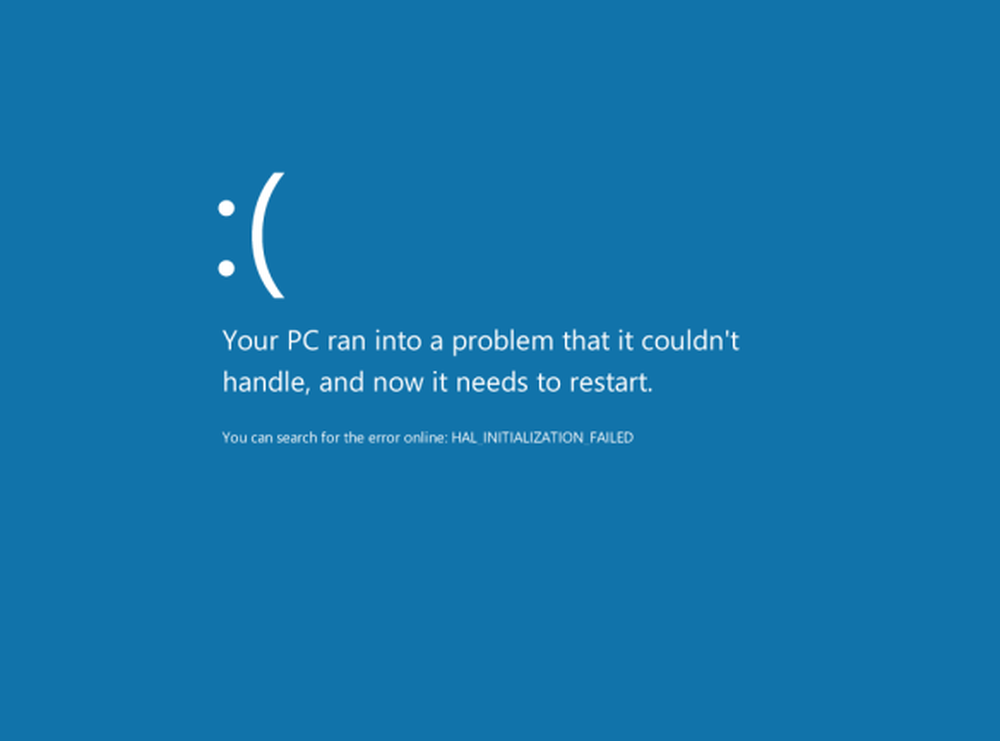Évaluer Windows 7 à l'aide d'un fichier VHD préconfiguré [How-To]


Si vous êtes administrateur système et souhaitez évaluer Windows 7 avant de le déployer auprès de vos clients, Microsoft vous simplifie la tâche en fournissant des fichiers VHD préconfigurés (disque dur virtuel) déjà configurés et prêts à être importés dans le répertoire de Microsoft. nouvelle plate-forme de serveur virtuel Hyper-V Server 2008 / Hypervisor. Windows 7 VM Image dispose d'une bombe à retardement d'évaluation de 90 jours, mais cela devrait vous laisser beaucoup de temps pour vous amuser et vous préparer à vos objets de stratégie de groupe et autres tests avec vos applications BUIT..
Nous allons jeter un coup d'oeil.
Remarque: Ce package d’évaluation Windows 7 ne peut être exécuté que sur les systèmes suivants:
· Windows Server 2008 Hyper-V
· Windows Server 2008 R2 Hyper-V
· Microsoft Hyper-V Server 2008
· Microsoft Hyper-V Server 2008 R2
1. Télécharger la VHD d'évaluation Windows 7 préconfiguré. [Lien de téléchargement]

2. Extraire l'image; tu devras Acceptez la Termes de la licence continuer.
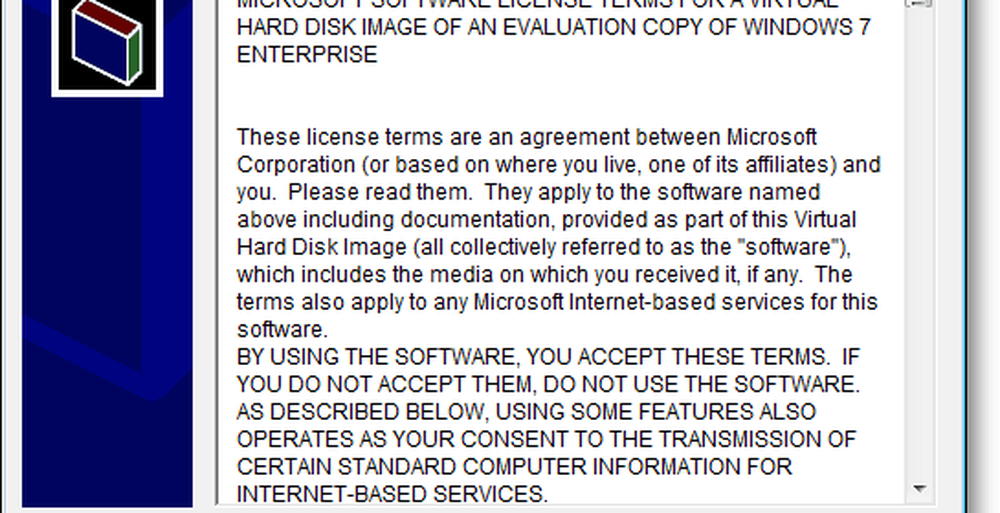
3. Vous devez maintenant extraire les trois fichiers compressés que vous venez de télécharger. Ne vous inquiétez pas, l’extracteur les traitera tous les trois à la fois. Cette partie peut prendre un certain temps, mais pour commencer Cliquez sur Installer.

4. Une fois les archives extraites, charger Gestionnaire Hyper-V.
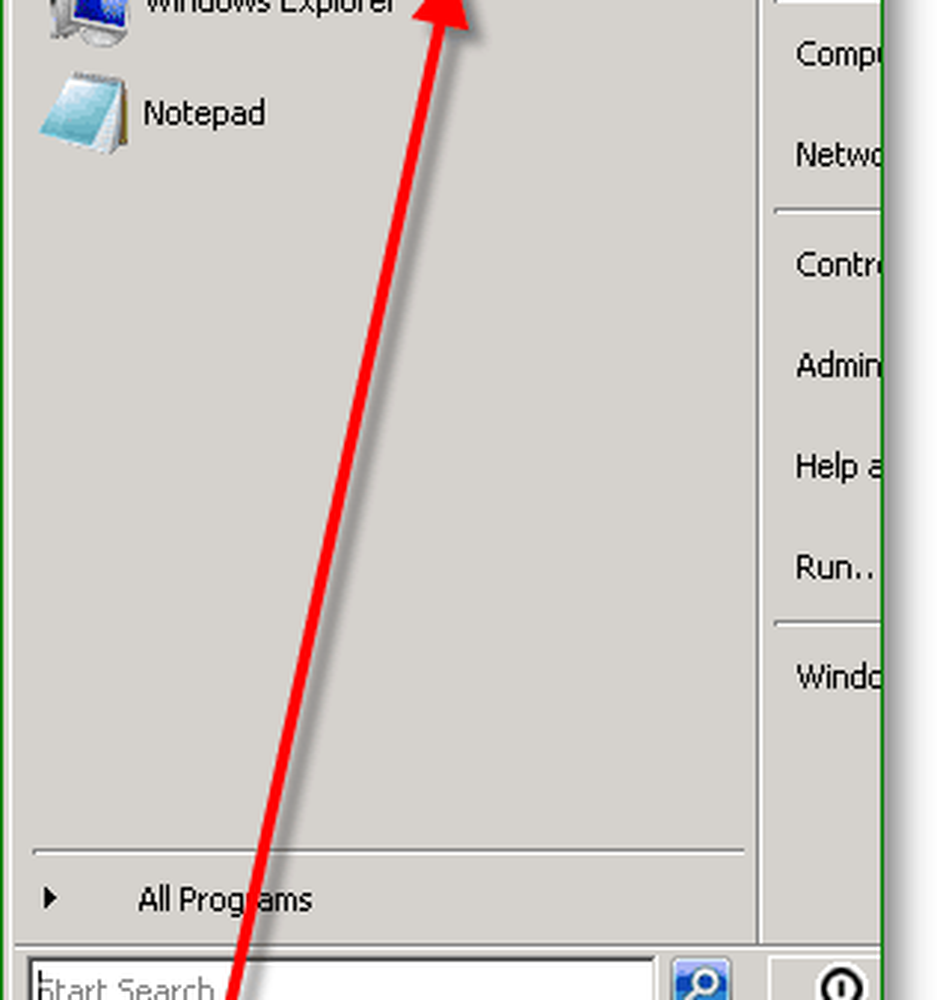
5. Dans le gestionnaire Hyper-V, dans le menu Actions Cliquez sur la Importer une machine virtuelle option.
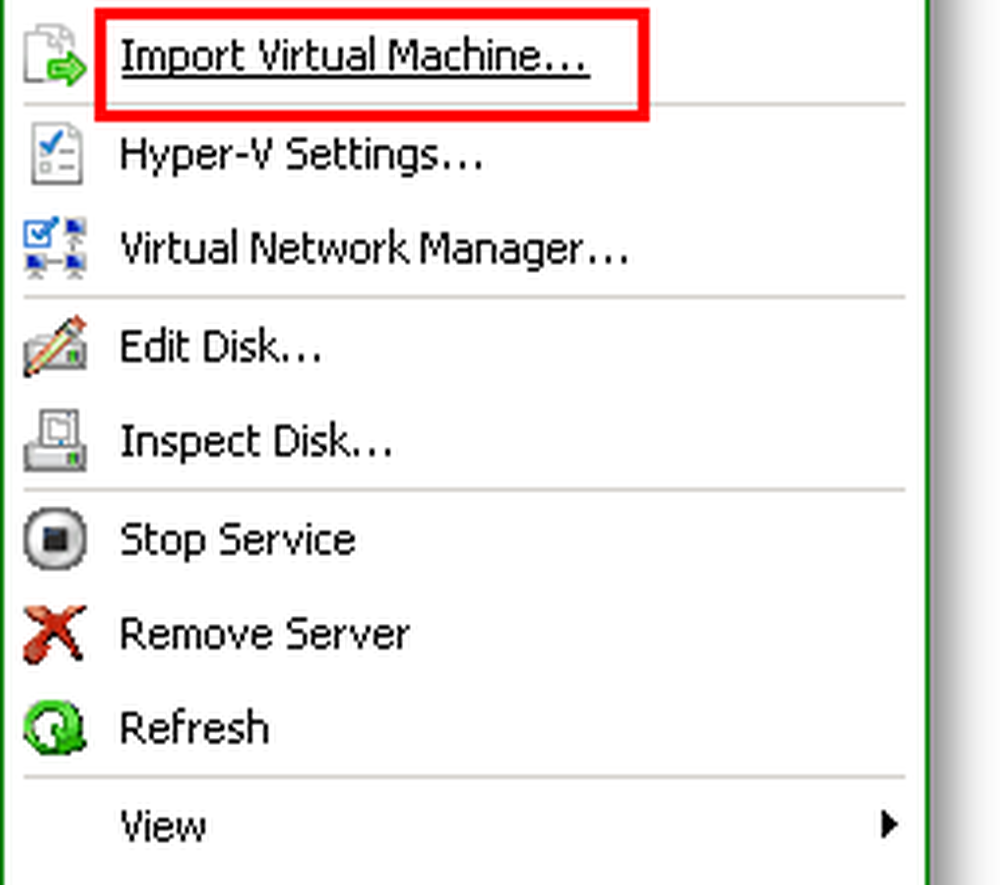
6. Utilisez la fenêtre Importer un ordinateur virtuel pour Feuilleter au Windows7Fullx86ENT90Days/Windows7Fullx86ENT90Days dossier, puis Cliquez sur Sélectionner le dossier.

7. Maintenant que vous êtes revenu à la fenêtre Importer une machine virtuelle, puis Cliquez sur Importation.

8. La machine virtuelle d'évaluation Windows 7 devrait maintenant apparaître dans votre liste de machines virtuelles. Clic-droit la machine virtuelle Windows7Fullx86ENT90Days, et alors Cliquez sur Début.
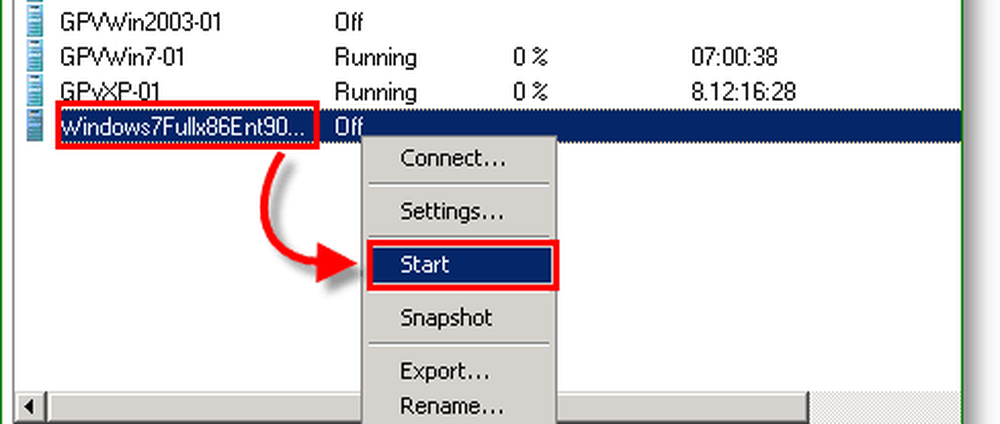
9. Une fois que ça commence, alors Relier au Machine virtuelle Windows7Fullx en utilisant le Relier option de menu contextuel. Le processus d’installation commencera et vous devrez Installer Windows 7 Entreprise. Le processus est assez simple et ne nécessite aucune instruction particulière.
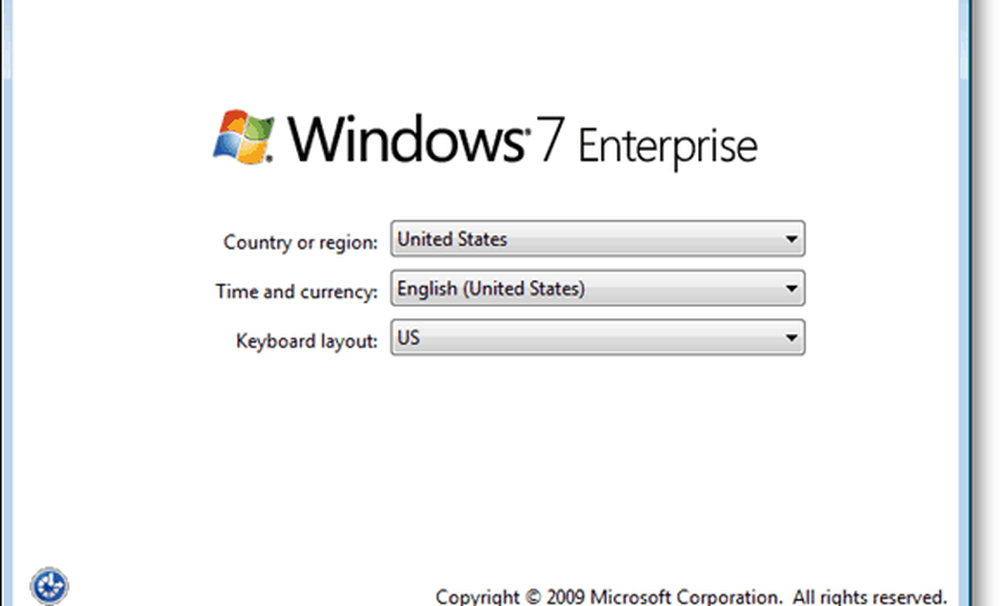
Terminé!
Vous pouvez maintenant jouer avec Windows 7 Entreprise autant que vous le souhaitez pendant les trois prochains mois. Soyez informé que Microsoft a fourni environ 200 nouveaux objets de stratégie de groupe pour gérer ces clients Windows 7, prenez donc votre temps dans votre enquête.!